操作步骤如下所述: 第1步,选中需要设置底纹的单元格,在Word窗口菜单栏依次单击“格式”→“边框和底纹”菜单命令。 第2步,打开“边框和底纹”对话框,切换至“底纹”选项卡。在“填充”区域选中一种底纹(如“灰色-15%”),设置完毕单击“确定”按钮使设置生效,如图<?xml:namespace prefix = st1 ns = "urn:schemas-microsoft-com:office:smarttags" /> 2-3-3 所示。轻松使用Word标题行重复功能
在Word2003中制作Word表格的过程中,如果Word表格的行数较多而需要使用多页纸时,可以借助Word提供的“标题行重复”功能来为自动跨页的多行Word表格加上重复标题,且这个标题会与第1页中的Word表格标题行保持同步,操作步骤如下所述:
第1步,首先将光标置于Word表格的
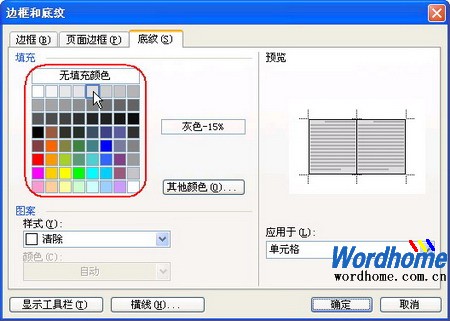 图 2-3-3 选择填充颜色
图 2-3-3 选择填充颜色轻松删除Word历史记录
在使用Word2003编辑文档的过程中,往往会在Word窗口的“文件”菜单中列出用户最近编辑过的Word文档历史名称。为保护用户的隐私,可以通过以下步骤将其删除:
第1步,打开Word2003窗口,在菜单栏依次单击“工具”→“选项”菜单命令,打开“选项”对话框。
第2步,





